Page 1
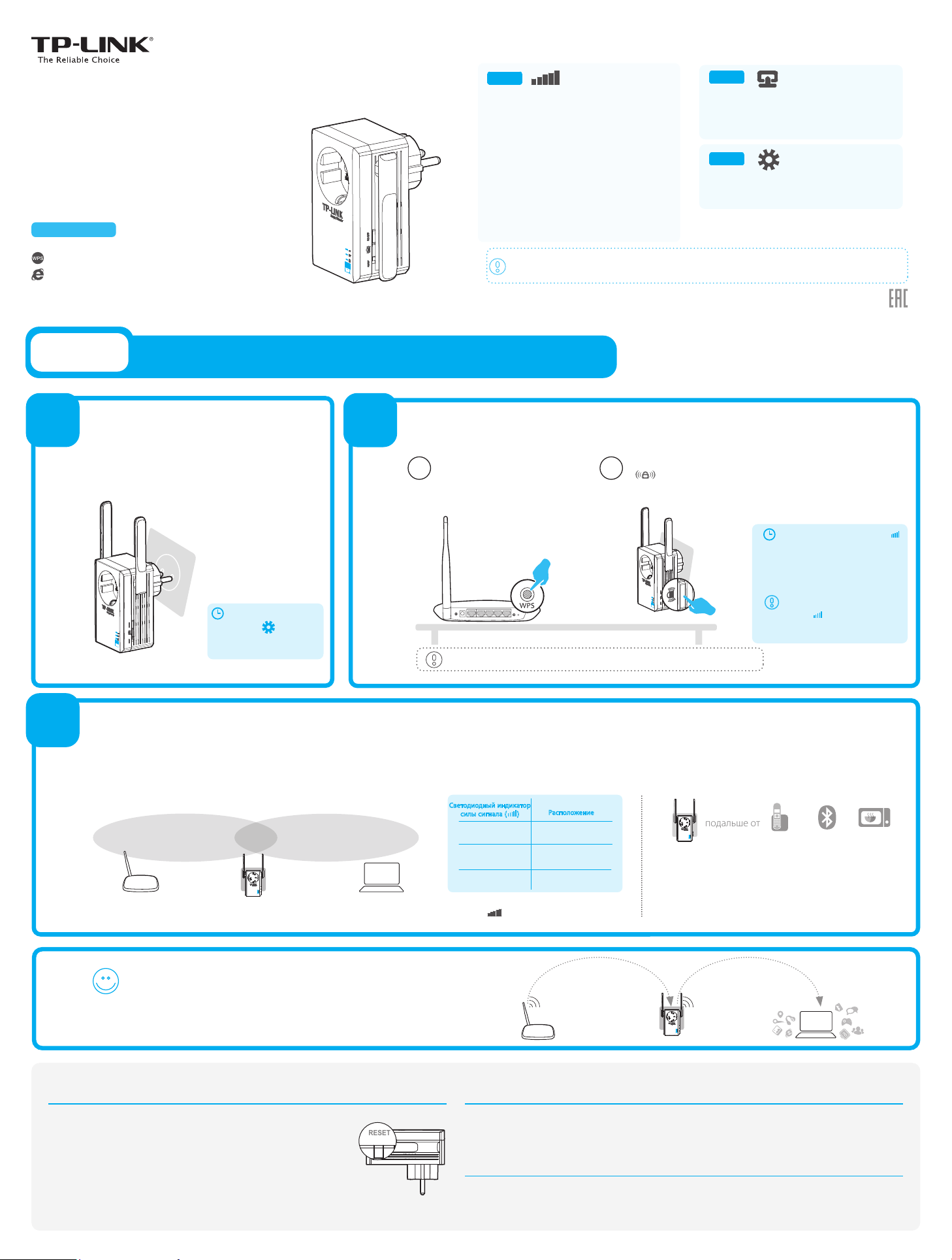
подальше от
WPS
RESET
ON/OFF
Светодиодные индикаторы
RESET
ON/OFF
Руководство по
быстрой
настройке
Руководство подходит для моделей:
TL-WA860RE
Первый способ: Быстрая настройка с помощью кнопки WPS
Второй способ: Настройка через веб-утилиту настройки
Первый
способ
1
Включите питание
Подключите TL-WA860RE к электророзетке
вблизи вашего маршрутизатора/точки доступа.
Быстрая настройка с помощью кнопки WPS
Используйте данный способ, если ваш маршрутизатор или точка доступа поддерживают WPS
2
Не горит: TL-WA860RE не подключён к
маршрутизатору.
Мигает зелёным: TL-WA860RE подключается
к маршрутизатору.
Горит зелёным: TL-WA860RE подключён к
маршрутизатору и расположен в хорошем
месте для приёма сигнала.
Мигает оранжевым:
к маршрутизатору, но находится слишком
далеко от маршрутизатора.
Горит оранжевым: TL-WA860RE подключён к
маршрутизатору, но расположен слишком
близко к маршрутизатору.
Если вы нажмёте кнопку ON/OFF на боковой панели, все светодиодные индикаторы выключатся,
поскольку TL-WA860RE будет выключен.
7106505016 REV1.0.0
Для более подробной информации посетите наш веб-сайт: http://www.tp-link.com
TL-WA860RE подключён
Нажмите кнопки WPS
Нажмите кнопку WPS на вашем
маршрутизаторе/точке
доступа.
21
Не горит: нет подключённых устройств к
порту Ethernet.
Зелёный: к порту Ethernet подключено
устройство.
Не горит: TL-WA860RE отключён.
Оранжевый: TL-WA860RE загружается.
Зелёный: TL-WA860RE включён.
Сразу же нажмите кнопку
на устройстве TL-WA860RE.
3
Дождитесь, когда
индикатор ‘ ’ загорится
оранжевым, а затем
зелёным.
Если WPS-соединение не устанавливается, перейдите ко второму способу.
Перемещение
После того, как вы настроили TL-WA860RE, вы можете переместить его в более подходящее место для получения
оптимального качества сигнала и зоны покрытия сети.
После подключения к другой розетке устройство автоматически переподключится к главному
маршрутизатору/точке доступа примерно в течение 30 секунд.
Идеальное расположение для усилителя сигнала - посередине между вашим
беспроводным маршрутизатором и устройством с поддержкой Wi-Fi.
Светодиодный индикатор
сигнала ( )
силы
Горит зелёным
Горит оранжевым
Мигает оранжевым
Состояние светодиодного индикатора силы
сигнала ( ) поможет вам найти лучшее
местоположение для устройства.
Расположение
Идеальное
местоположение
Слишком близко к
маршрутизатору
Слишком далеко от
маршрутизатора
Светодиодный индикатор ‘ ’
замигает и постоянно загорится
зелёным, либо загорится/замигает
оранжевым в течение 1 минуты,
указывая, что WPS подключение
было успешно установлено.
Если светодиодный
индикатор ‘ ’ отключается, это
означает, что WPS соединение не
установлено.
* Обратите внимание:
Устанавливайте усилитель сигнала вдали от таких
устройств, как беспроводные телефоны, устройства
Bluetooth или микроволновые печи, чтобы снизить
уровень возможных помех.
По возможности старайтесь размещать усилитель сигнала
в открытых коридорах или просторных помещениях, а
не в переполненных комнатах.
Готово!
Усилитель сигнала TL-WA860RE обладает таким же именем беспроводной
сети (SSID) и паролем беспроводной сети, что и главный
маршрутизатор/точка доступа.
Часто задаваемые вопросы (FAQ)
Вопрос 1. Как восстановить заводские настройки усилителя беспроводного
сигнала?
Ответ 1: Не отключая усилитель от электророзетки, с помощью булавки
нажмите и удерживайте RESET в течение 2 секунд. Подождите 5 секунд,
пока все светодиодные индикаторы единовременно загорятся и погаснут.
ИЛИ
Ответ 2: Войдите в веб-утилиту настройки, после чего выберите в меню System Tools
(Системные инструменты) -> Factory Defaults (Заводские настройки) и нажмите Restore
(Восстановить). Подождите 5 секунд, пока все светодиодные индикаторы единовременно загорятся
и погаснут.
SSID (TP-LINK_XXX)
Пароль (ABCDEF)
Вопрос 2. Почему у меня не отображается веб-утилита настройки, когда я ввожу
http://tplinkextender.net в адресную строку браузера?
Ответ: Сперва убедитесь, что ваш компьютер подключён к беспроводной сети усилителя сигнала и не
подключён к какой-либо другой сети. Затем убедитесь, что в настройках вашего компьютера указано
"Получить IP-адрес автоматически" (Obtain an IP address automatically).
Вопрос 3. Как узнать телефон службы технической поддержки?
Ответ: Посетите www.tp-linkru.com, в меню сверху выберите Поддержка>Связаться со службой технической
поддержки
. В меню слева выберите Служба поддержки по телефону для более подробной информации.
SSID (TP-LINK_XXX)
Пароль (ABCDEF)
Page 2
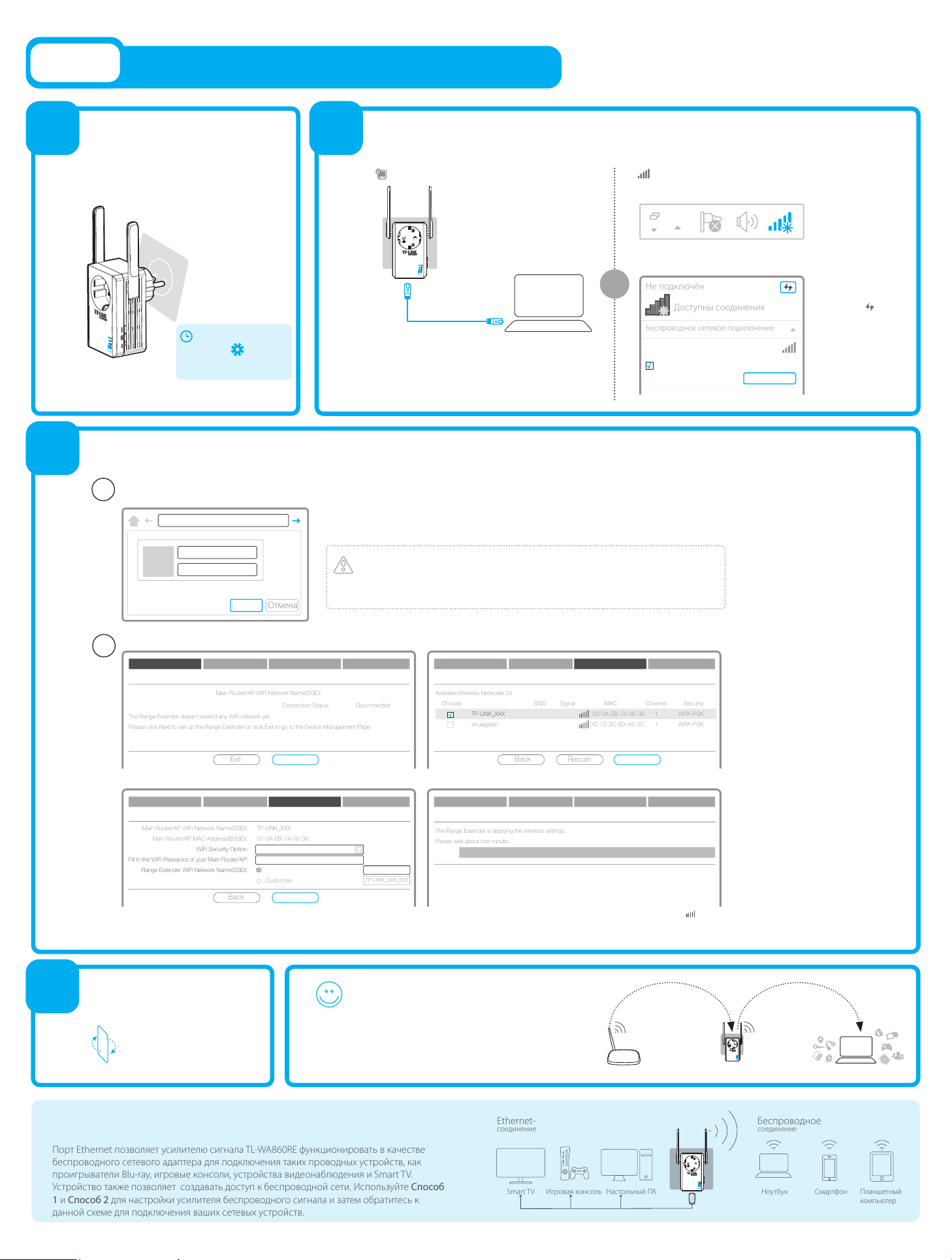
The Range Extender doesn't extend any WiFi network yet.
Please click Next to set up the Range Extender or click Exit to go to the Device Management Page.
Main Router/AP WiFi Network Name(SSID):
Connection Status: Disconnected
Exit
Back
Signal MAC Channel Security
00-0A-EB-74-06-06 1 WPA-PSK
0C-72-2C-B3-A5-2C 1 WPA-PSK
Rescan
Отмена
Доступны соединения
Не подключён
Беспроводное сетевое подключение
Беспроводное
соединение
соединение
Ethernet-
Smart TV
Игровая консоль
Настольный ПК
Ноутбук
Смартфон
Планшетный
компьютер
Back
Второй
Порт Ethernet позволяет усилителю сигнала TL-WA860RE функционировать в качестве
беспроводного сетевого адаптера для подключения таких проводных устройств, как
проигрыватели Blu-ray, игровые консоли, устройства видеонаблюдения и Smart TV.
Устройство также позволяет создавать доступ к беспроводной сети. Используйте Способ
1 и Способ 2 для настройки усилителя беспроводного сигнала и затем обратитесь к
данной схеме для подключения ваших сетевых устройств.
способ
Настройка через веб-утилиту настройки
1
3
2
Подключите усилитель к электророзетке
вблизи вашего маршрутизатора/точки
Подключите ваш компьютер к усилителю сигнала TL-WA860REПодключение питания
Подключение с помощью кабеля Ethernet
Беспроводное подключение
доступа.
1. Отключите ваше
проводное подключение.
Нажмите значок
Беспроводное сетевое
соединение (Wireless
Network Connection) на
рабочем столе.
2. Нажмите значок
обновления и
подключитесь к
усилителю сигнала
TL-WA860RE (имя
беспроводной сети по
умолчанию:
TP-LINK_Extender_XXXX
XX) и перейдите к Шагу
3.
Дождитесь, когда
индикатор ‘ ’ загорится
оранжевым, а затем
зелёным.
1. Отключите компьютер от всех беспроводных сетей.
2. Подключите TL-WA860RE к вашему компьютеру с
помощью кабеля Ethernet. Далее перейдите к
Шагу 3.
или
TP-LINK_Extender_XXXXXX
√
Подключаться автоматически
Подключение
Настройка с помощью веб-браузера
Введите в адресной строке браузера “http://tplinkextender.net” и нажмите Enter. Войдите в веб-утилиту настройки с помощью имени пользователя/пароля:
1
admin/admin.
http://tplinkextender.net
admin
admin
ОК
Ниже указаны основные этапы процесса установки.
2
Choose Region Wireless Settings Review SettingsStart
Next
a. После авторизации перед вами отобразится страница быстрой настройки.
Choose Region Wireless Settings Review SettingsStart
Main Router/AP WiFi Network Name(SSID):
Main Router/AP MAC Address(BSSID):
WiFi Security Option:
Fill in the WiFi Password of your Main Router/AP:
Range Extender WiFi Network Name(SSID):
c. Введите пароль беспроводной сети вашего основного
маршрутизатора/точки доступа. Имя беспроводной сети (SSID) может быть
скопировано из настроек вашего основного маршрутизатора/точки доступа
(TP-LINK_XXX) или может быть настроено как новое (TP-LINK_XXX_EXT).
TP-LINK_XXX
00-0A-EB-74-06-06
Most Secure(WPA-PSK/WPA2-PSK)
123456789
Copy from Main Router/AP TP-LINK_XXX
Customize
Next
Для отображения страницы авторизации может потребоваться 5 или более
секунд.
Если страница авторизации не отображается, обновите текущую страницу, если это
не решило проблему, смотрите Часто задаваемые вопросы (FAQ) > Вопрос 2.
Choose Region Wireless Settings Review SettingsStart
Available Wireless Networks:24
Choose SSID
TP-LINK_XXX
√
shuaigebin
Next
b. Выберите беспроводную сеть вашего маршрутизатора/точки доступа, например TP-LINK_XXX.
Choose Region Wireless Settings Review SettingsStart
The Range Extender is applying the wireless settings.
Please wait about one minute...
100%
TP-LINK_XXX_EXT
d. После завершения настройки проверьте светодиодный индикатор ‘ ’ .
Необходимо, чтобы он горел зелёным/оранжевым или мигал оранжевым.
4
Перемещение
Готово!
Выберите Имя беспроводной сети устройства
Смотрите Шаг 3 первого
способа.
TL-WA860RE ( TP-LINK_XXX или TP-LINK_XXX_EXT).
Усилитель беспроводного сигнала TL-WA860RE будет
иметь такой же пароль беспроводной сети, как и ваш
основной маршрутизатор/точка доступа.
Медиа адаптер
SSID (TP-LINK_XXX)
Пароль (ABCDEF)
SSID (TP-LINK_XXX/
TP-LINK_XXX_EXT)
Пароль (ABCDEF)
